
まえがき

無性にスピーカーが作りたくなるときってあるよね?
え、無い... あ、そう...
コンセプト
今回はダイソーで買える材料だけでPCスピーカーを作ってみる。
あくまでもPCスピーカーとして使える範囲に収めたいので、実用性を考えてバスレフ型を選んだ。

大きさに関しては、文庫本を基準にする。一から縦横のバランスとか考えて寸法決めるのが面倒だった。
材料紹介
300円スピーカー

材料というか、ベースとなるスピーカーはダイソーのPCスピーカー。300円という値段で、そこそこのドライバーユニットとアンプを入手できるというのは本当にすごい。
MDF×3枚

ダイソーのMDFが2枚あれば作れる... と思っていたが、110円で買えるMDFの最大サイズが400×300から400×200に小さくなっていた。
冷静に考えれば、この物価上昇の波でも100円を保ち続けてる"百均"って凄いね。
油性ペン

バスレフポートとして使えそうなパイプを探したが、良さそうなものが見つからなかった。そこで、太めの油性ペン3本セットを購入した。新品のペンを使うのは少し心苦しいが、他に思いつかなかったので仕方ない。
キルト芯
吸音材としては、キルト芯を使用する。写真は撮り忘れた。
材料加工
MDFカット

ノコギリでMDF板を切った。MDFは柔らかくて切るのは簡単だが、しばらくアレルギーの症状で苦しまないといけないのが難点。
MDF穴あけ

スピーカーユニット取り付け部分と、バスレフポートに穴をあけます。位置決めはてきとう。

バスレフポートの方は、持っている中で一番大きいドリルであけた。このサイズになると、中華の電動ドリルだと少し力不足。

スピーカーの方はホールソーを使用。以前は小さいドリルと糸鋸でくり抜いていたが、かなり面倒なので、ホールソーは買った方がいい。マジでホールソーは便利。
油性ペン分解

油性ペンを分解して、使えそうな中央の筒状のところを残して切断した。勿体ない...
組み立て
ユニット取り付け

スピーカーユニットとバスレフポートは接着剤で固定。ダイソーの2液混合タイプの接着剤を使用した。この接着剤は完全硬化に意外と時間がかかるが、固まってしまうとかなり丈夫。
筐体組み立て

パーツを木工用接着剤で接着して、筐体を組み立てた。直角を測りながら、少しずつ進めていくと良い。

尚、背面だけは調整や修理を考えてネジ固定とした。
吸音材

内部に適当な分量のキルト芯を入れる。これが意外と難しい。キルト芯の量を減らしたり増やしたりしながら、筆者の好みの音になるように調整した。
アンプ

できればアンプは交換したかったが、USBの5Vで使えるというメリットも捨てがたいので、今回はアンプは交換しない。元々はスピーカーの筐体に入っていたものを、小物入れの中に収めた。
完成
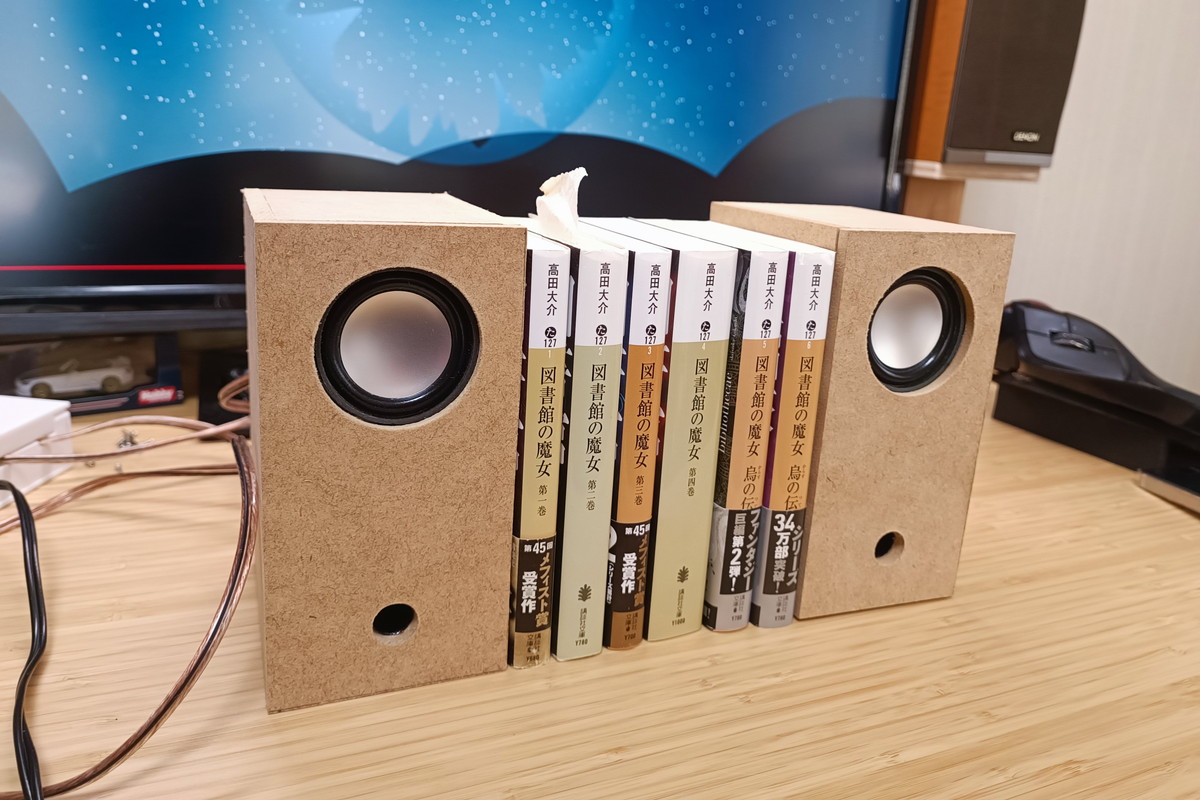
無事に、文庫サイズのスピーカーが完成した。うん。小さくてかわいいね。
使わなくなったらブックスタンドとしても使えそう()
試聴テスト
音の違いに関しては、YouTubeで比較しているので、そちらを見ていただくのが一番確実だと思う。(↓比較シーン)
youtu.be先ず、籠ったような安っぽい音ではなくなったというのが大きな違い。ダイソーのスピーカーはしっかりとした箱を用意するだけで化ける。
但し、低音は少し物足りない。コンパクトなスピーカーなので仕方ないことではあるが、やはり低音の迫力がない。ちなみに、バスレフポートの共振周波数は80Hzくらい。
あとがき
今回は、実用的なサイズでダイソースピーカーを改造してみた。大きさを制限した割にはいい音が鳴らせたので満足だ。
YouTubeにも投稿しているので、是非そちらもご覧ください。











































